电脑加装固态硬盘:如何避免两个系统项的尴尬?教程来了原创 存储极客 2019-09-19 17:44:32
在加装固态硬盘之后,用户有两个选择:将原机械盘上的C盘迁移到新固态硬盘,或者在固态硬盘上全新安装操作系统。如果选择后者的话,可能会遇到一些意想不到的问题。

比较常见的情况就是:新装的操作系统将引导记录写入了原来的机械盘上。

这样虽然不用调整BIOS设置改变第一引导设备,但是开机速度会受到影响,同时也不方便直接清空删除原有机械盘上的文件。开机的时候还可能会有一个30秒的"选择操作系统"界面:
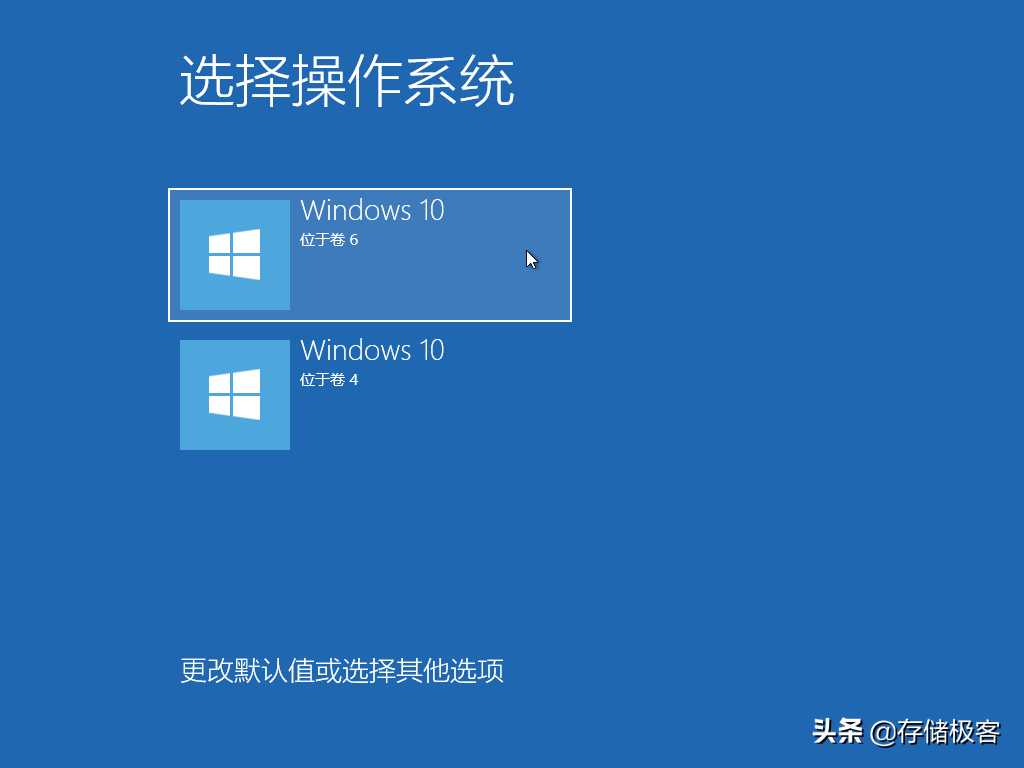
要解决这个烦恼,需要从安装系统的时候就做好准备。
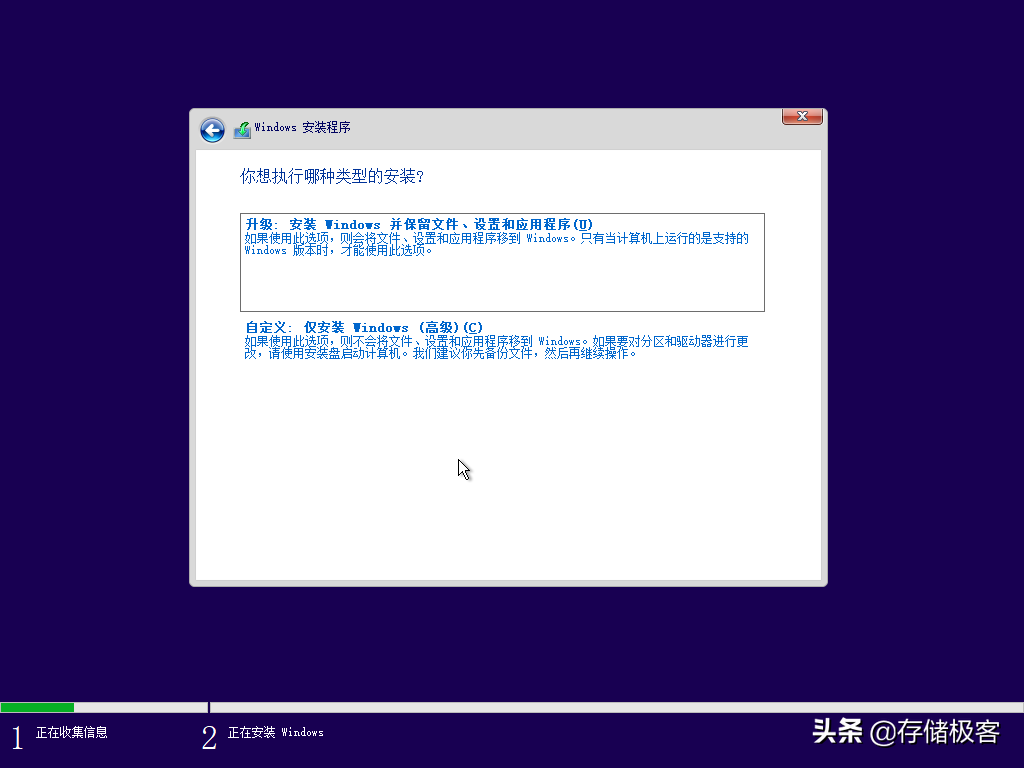
下边的例子中存储极客使用了一张2TB机械硬盘和一张东芝TR200 480GB固态硬盘。选择自定义:仅安装Windows(高级)后,通过容量就能辨别出哪个驱动器对应机械盘,哪个对应TR200:
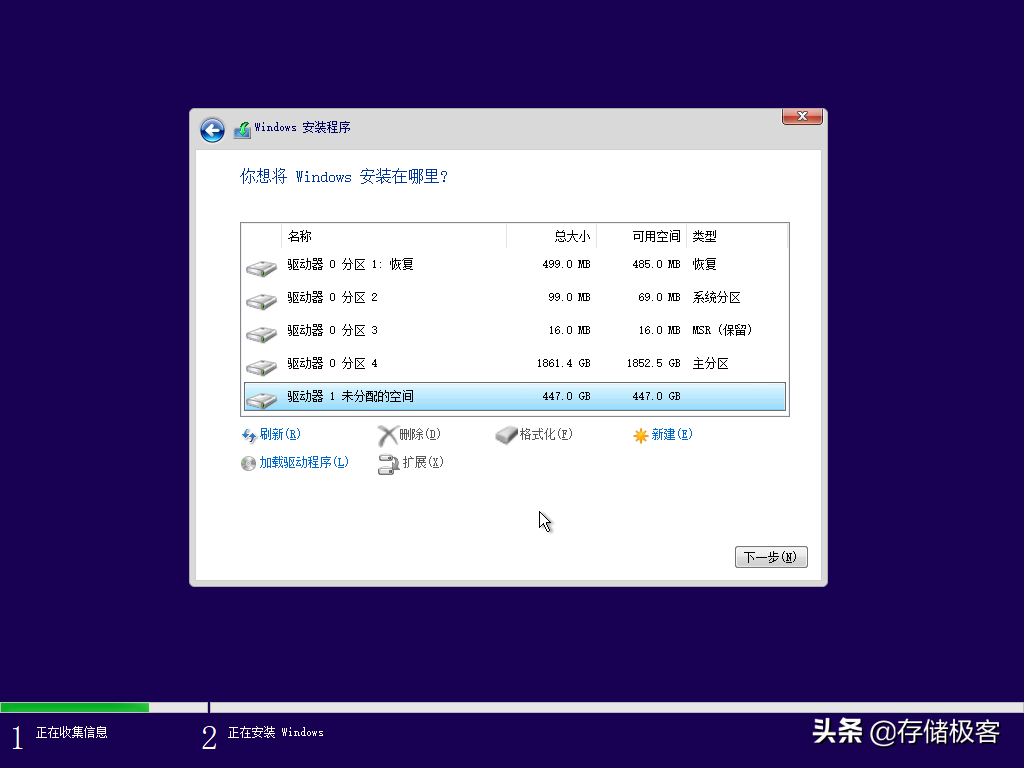
如果希望避免在安装系统后出现引导菜单,可以在进行到上图界面后同时按下键盘上的Shift和F10键,就会弹出管理员命令提示符。输入diskpart并回车:
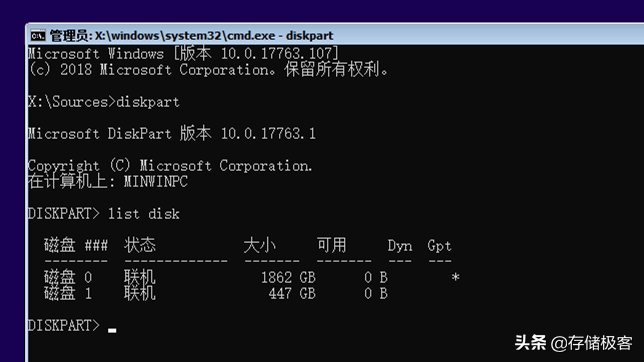
输入list disk回车,根据容量判断机械盘的硬盘号,然后select disk X,再执行offline disk,就可以将机械盘脱机。
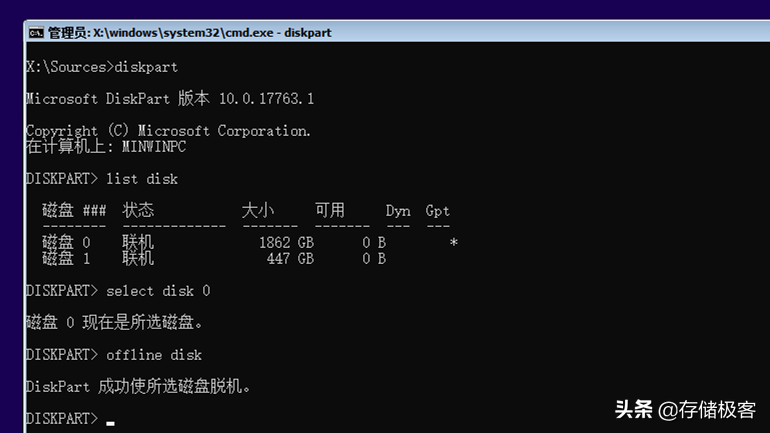
回到安装程序界面,刷新硬盘列表后机械盘已经处于脱机状态,我可以安心在东芝TR200上全新安装Windows操作系统了:
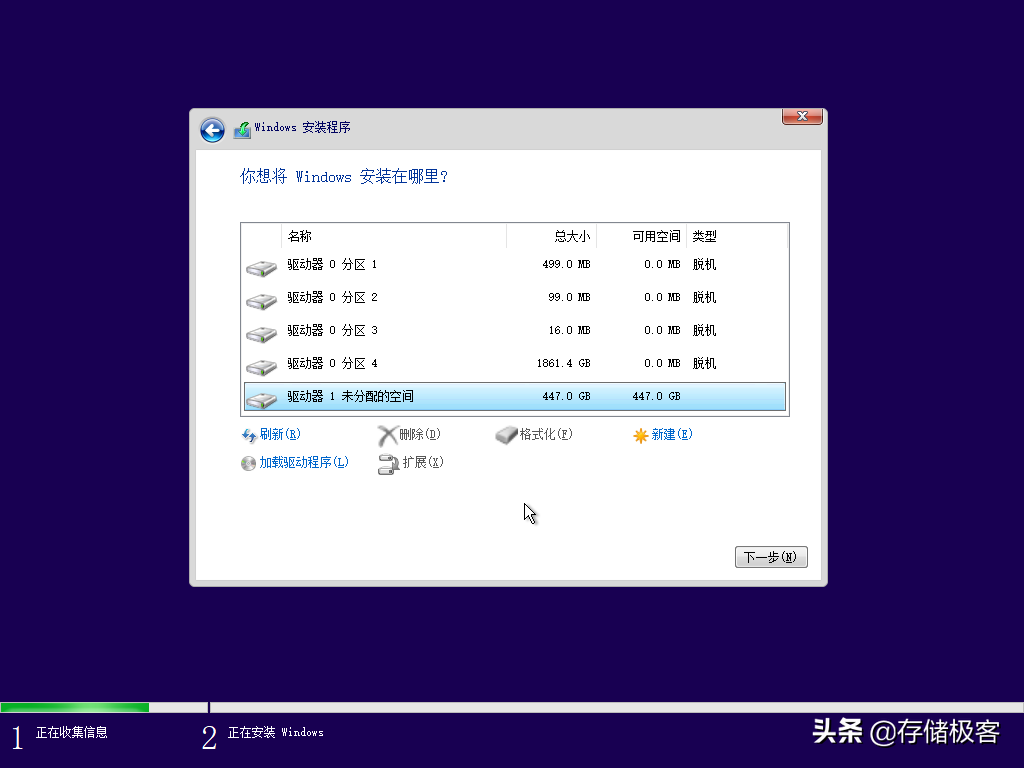
系统安装完成后可以下载固态硬盘的工具箱软件,检查接口速率是否正常、AHCI模式是否正常启用。下图是东芝的SSD Utility工具箱界面,支持东芝TR200、RC100固态硬盘。
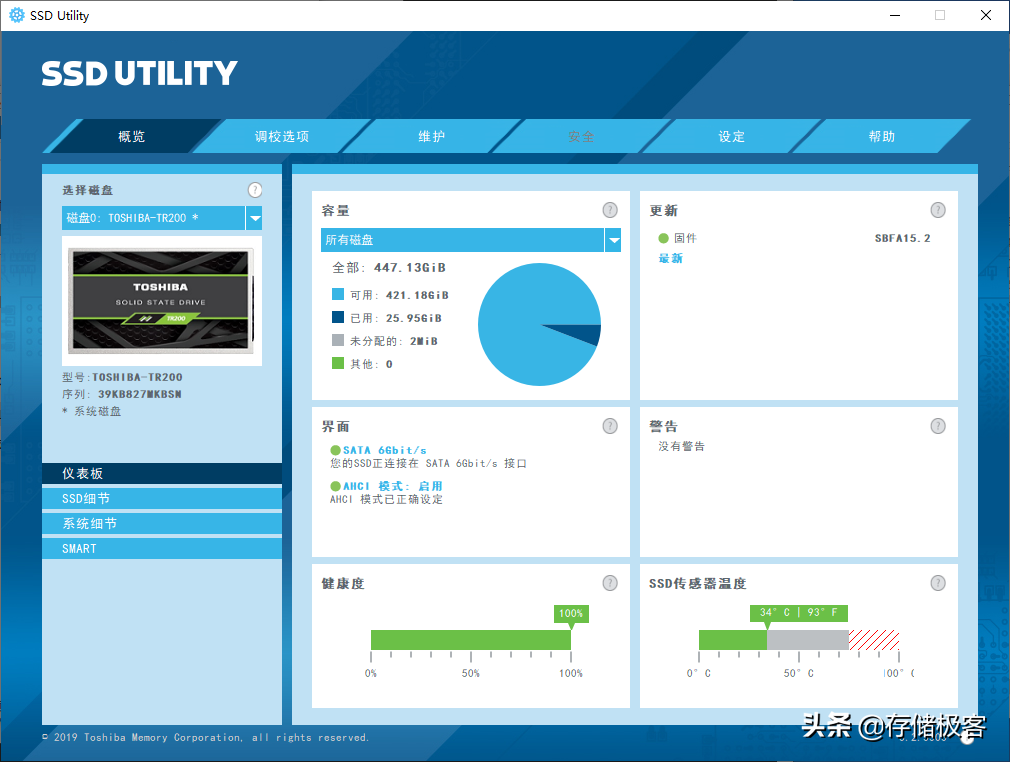
性能跑分不是必要的,像4K对齐这样的问题只要你不是使用古董Ghost方式安装系统或是在老版本PE系统中给硬盘分区,通常已经不大常见。性能方面,4K Read与日常使用的关系最为紧密:
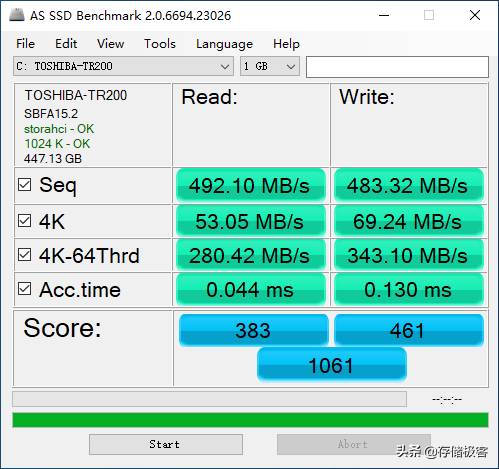
收藏
举报







 窥视卡
窥视卡 雷达卡
雷达卡
_conew1.jpg)


 提升卡
提升卡 置顶卡
置顶卡 沉默卡
沉默卡 喧嚣卡
喧嚣卡 变色卡
变色卡 千斤顶
千斤顶 显身卡
显身卡

